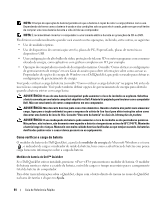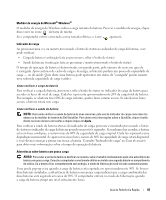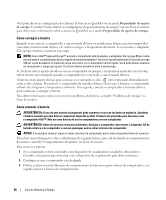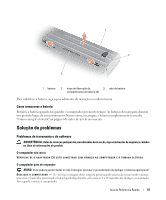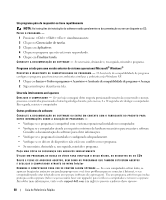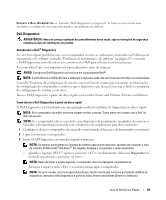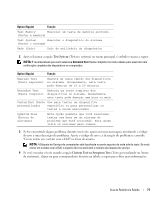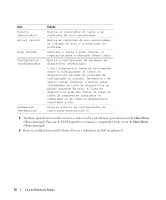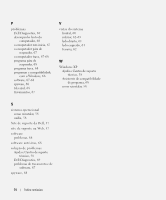Dell Latitude D630 ATG Quick Reference Guide - Page 69
Dell Diagnostics
 |
View all Dell Latitude D630 ATG manuals
Add to My Manuals
Save this manual to your list of manuals |
Page 69 highlights
E X E C U T E O D E L L D I A G N O S T I C S - Consulte "Dell Diagnostics" na página 69. Se todos os testes forem bemsucedidos, a condição de erro estará relacionada a um problema de software. Dell Diagnostics ADVERTÊNCIA: Antes de começar qualquer dos procedimentos desta seção, siga as instruções de segurança contidas no Guia de informações do produto. Quando usar o Dell® Diagnostics Se você tiver algum problema com o seu computador, execute as verificações mostradas em Problemas de travamento e de software (consulte "Problemas de travamento e de software" na página 67) e execute o Dell Diagnostics antes de entrar em contato com a Dell para solicitar assistência técnica. É recomendável que você imprima estes procedimentos antes de começar. AVISO: O programa Dell Diagnostics só funciona em computadores Dell™. NOTA: A mídia Drivers e Utilities (Drivers e utilitários) é opcional e pode não ser fornecida com todos os computadores. Consulte "Programa de configuração do sistema" em seu Guia do usuário para examinar as informações de configuração do computador, e confirme que o dispositivo que deseja testar seja exibido no programa de configuração do sistema e está ativo. Inicie o Dell Diagnostics a partir do disco rígido ou da mídia Drivers and Utilities (Drivers e utilitários). Como iniciar o Dell Diagnostics a partir do disco rígido O Dell Diagnostics está localizado em uma partição oculta do utilitário de diagnóstico no disco rígido. NOTA: Se o computador não exibir nenhuma imagem na tela, consulte "Como entrar em contato com a Dell" no Guia do usuário. NOTA: Se o computador estiver conectado a um dispositivo de acoplamento (acoplado), desconecte-o. Consulte a documentação fornecida com o dispositivo de acoplamento para obter instruções. 1 Certifique-se de que o computador está conectado a uma tomada elétrica que está funcionando corretamente. 2 Ligue (ou reinicie) o computador. 3 Inicie o Dell Diagnostics em uma das seguintes maneiras: NOTA: Se esperar muito tempo e o logotipo do sistema operacional aparecer, aguarde até visualizar a área de trabalho do Microsoft® Windows®. Em seguida, desligue o computador e tente novamente. - Quando o logotipo DELL™ aparecer, pressione imediatamente. Selecione Diagnostics no menu de inicialização e pressione . NOTA: Antes de tentar a opção seguinte, o computador deve ser desligado completamente. - Pressione e segure a tecla e ao mesmo tempo ligue o computador. NOTA: Se você receber uma mensagem dizendo que não foi encontrada nenhuma partição do utilitário de diagnóstico, execute o Dell Diagnostics a partir da mídia Drivers and Utilities (Drivers e utilitários). Guia de Referência Rápida 69